docomoからOCN モバイル ONEにMNP!格安SIMでの運用をスタート!

最近になって話題に上るようになってきた格安SIM。
イオンなどのスーパーでも売られているため、目にしたことがある方も多いと思います。
しかし、まだまだマイナーな存在。
実際に使っている人は、周りにほとんどいません。
スポンサードリンク
そんな中、2年間使ったdocomo回線から「OCN モバイル ONE」にMNPしました。
契約も他のキャリアと変わりなく、難しいことは一切ありません。
手持ちのiPhone 5sで運用を始めたので、レポートします。
本日の撮影機材:Fujifilm X-T1+XF35mm+Apple iPhone 5s
2017年01月29日 21時更新
iPhone 5s(docomo)を、最新の「iOS 10.2.1」に更新。
OCN モバイル ONE SIMで正常に動いています。
ヨドバシカメラで契約しました
OCN モバイル ONE![]() はヨドバシカメラの店頭でも契約を受け付けています。
はヨドバシカメラの店頭でも契約を受け付けています。
ネットでSIMを購入してもいいのですが、店頭で契約をすると即日開通できるとのこと。
ということで、休日の朝にヨドバシカメラのカウンターへ行きました。

プランは1日の容量が決められているコースと、1ヶ月の容量が決められているコースの、大きく分けて2種類。
事前に数日間使用状況を確認し、1日の通信料は把握しておきました。
私の場合通勤の往復で使うのがほとんどで、だいたい80MB〜120MBくらい。
ということで、少し余裕を見たプランの「170MB/1日コース」を選択。
嫁用のSIMは、ほぼ1日中自宅にいる状況から「110MB/1日コース」という一番安いプランを選びました。
どちらも音声対応SIM。

申し込みはMNPの予約番号と、簡単な個人情報のみ。
実際は記入した情報を元に、スタッフがiPadを使ってオンライン入力していきます。
本人確認書類もiPadのカメラで撮影。
全てがデジタル化されています!
この日は申し込みが多かったらしく、受け取りまで約1時間半ほど待ちました。
その間、博多駅周辺をブラブラして暇つぶし。
途中docomo回線のiPhoneが「圏外」となり、手続きが済んだことがわかりました。
予定時刻にヨドバシのカウンターに戻ると手続きが完了していました。
支払いを済ませて受け取ったのはSIMカードのみ。
セットアップにはWiFi環境が必要です
当然セットアップ前には、回線に繋がりません。
そのためWiFi環境が必須。
ヨドバシカメラ内のWiFi環境でも大丈夫とのことでしたが、落ち着いてやりたかったので自宅に帰ってセットアップを開始!


iPhone 5sで使うので、SIMカードのサイズはnanoSIM。
端末を持っていれば、カウンターに持って行ってサイズを確認してもらうのが確実です。
SIMカードの交換には手数料がかかるので、サイズは間違えないように。

docomo回線を使ったMVNOということで、SIMカードもdocomoそのまま。
本当に何も変わりません。

iPhoneであれば、購入した時にSIMカードの取り出しをするためのピンがついていたと思います。
それを右側面にある小さな穴に押し込めば、SIMトレイが出てきます!

あとはトレイを引っ張り出して、新しいSIMカードに入れ替えます。

ココからWiFi環境が必要になります。
私の自宅はWiFi環境を整えているので、一発接続!
まずはAppStoreから「OCN モバイル ONE アプリ」をインストールします。
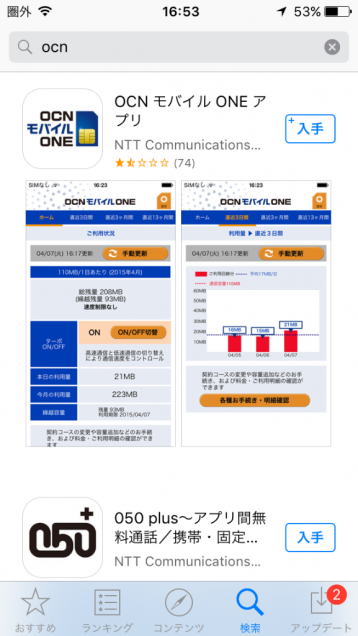
このあとアプリを起動するのですが、その前に以前の回線のプロファイルがインストールされていたら削除しておきましょう。
私の端末はdocomoのプロファイルが入っていたので削除しておきました。
で、アプリを起動。
ログイン画面が出てきますがそこは無視して、一番下の「接続設定」をタップ。
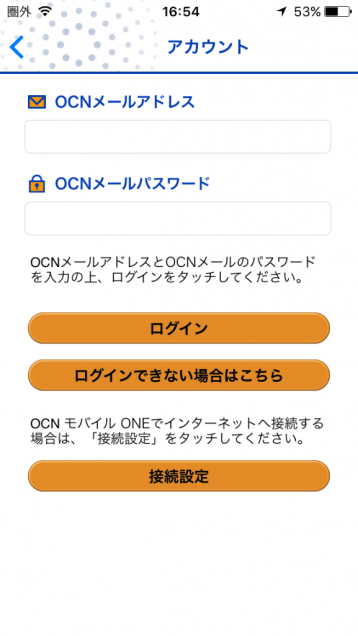
するとプロファイルインストールの画面が出てきます。
iPhone 5sの場合は「LTE構成プロファイルをインストールする」をタップします!
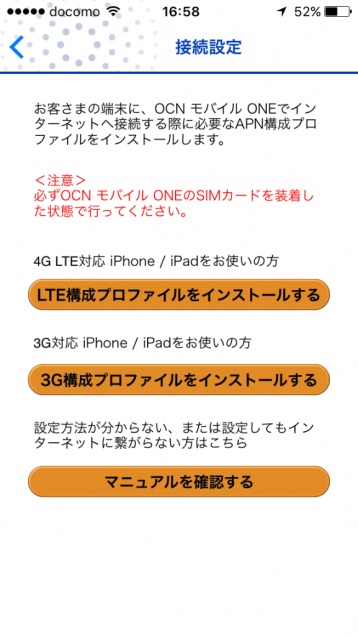
タップするとプロファイルインストールの画面が出てきますので、右上のインストールをタップ。
パスコードを設定していたら入力を即されます。
コレでインストールは完了!
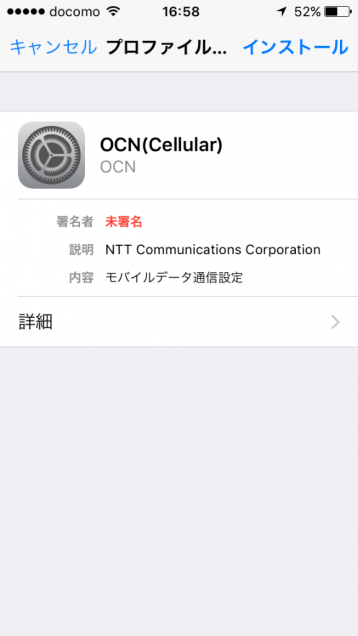
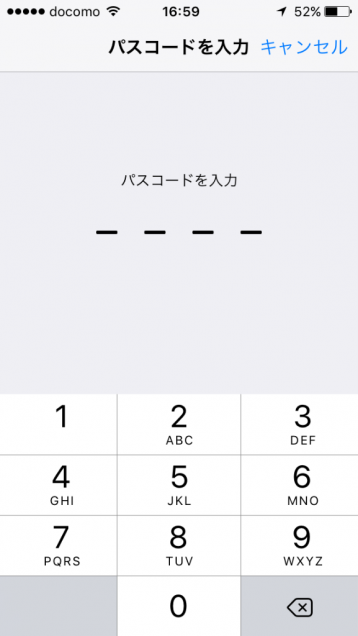
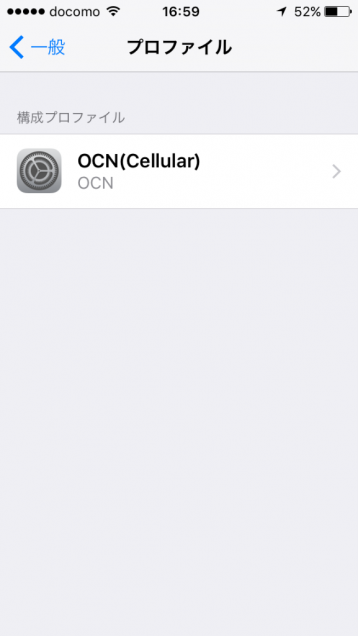

大した手間もかからず、格安SIMを導入できました!
docomo端末ならそのまま使えるのも魅力!
格安SIMを使うにはSIMフリー端末が必要と思われがちですが、docomo系MVNOの格安SIMであれば、docomo端末がそのまま使えます!
私が使っていたのはdocomoのiPhone 5s。
当然そのまま使えました!
回線速度も「気持ち遅いかな?」と感じることもありますが、通常の使い方をしていれば全く問題なし。
エリアもdocomoそのままで快適!
糸島のクソ田舎でも普通に使えます。
大幅コストダウンできました!
今までiPhone 5sを2台で、月額13000円ほど支払っていました。
しかし乗り換えてからは2台で月額4000円程度。
一気に9000円ほど月額が下がった計算になります。
それで、以前と変わったことと言えば「キャリアメールが使えなくなった」というだけ。
キャリアメールは、全くと言っていいほど使っていなかったので、問題は一切なし!
1日単位のプランであれば、容量をオーバーして速度規制がかかっても、次の日には元通り!
余った容量は翌日に繰り越され、通信量が少なければどんどん容量が積み上がっていきます。
docomo端末を使っている方。
OCN モバイル ONE![]() に乗り換えを検討してみるのも面白いですよ!
に乗り換えを検討してみるのも面白いですよ!
編集後記 2016年05月13日 21時
4月の半ばに乗り換えましたが、今の所全く不満なし。快適に使えてます。音声通話は30秒20円と高めですが、通話も全くしないし、LINEかFacebookメッセンジャーの通話機能で事足ります。iPhone 5sもまだまだ現役端末。iPhoneを買い換えるなら次はSIMフリーです。
スポンサードリンク




LEAVE A REPLY